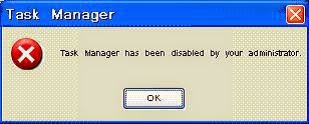কম্পিউটার অনেক ভাবে ভাইরাসে আকান্ত হতে পারে। যেমন- ইন্টারনেট, CD, DVD, মেমরি কার্ড, পেন ড্রাইভ ইত্যাদি কারনে-অকারনে বা
অজান্তে অনেক সময় কম্পিউটারে ভাইরাস আকান্ত হয়। একবার কম্পিউটারে ভাইরাস ঢুকে
গেলে কম্পিউটারের অনেক ক্ষতি হতে পারে। যেমন ভাইরাসের কারনে ফোল্ডার না খোলা, প্রোগ্রাম চালু হতে দেরি হওয়া, এছারাও ভাইরাসের কারণে কম্পিউটারের টাস্ক ম্যানেজার ডিজেবল বা নিস্ক্রিয় হয়। ফলে টাস্ক ম্যানেজার খুলতে গেলে Task
Manager has been disable by your administrator মেসেজ আসে। আজ আমি আপনাদের সাথে শেয়ের করছি কিভাবে disable Taskbar কে সক্রিয় করবো। বিভিন্ন
ভাবে টাস্ক ম্যানেজার সক্রিয় করতে পারেন। আমি কয়েকটি পদ্ধতি নিম্নে আলোচনা করছি।
পদ্ধতি ১:
এজন্য নোটপ্যাড খুলে নিচের কোডটি লিখুন কিংবা কপি করে নোটপ্যাডে পেস্ট করুন-
Windows Registry Editor Version 5.00[HKEY_CURRENT_USER\Software\Microsoft\Windows\CurrentVersion\Policies\System]“DisableTaskMgr”=dword:00000000
এরপর সেভ অপশনে গিয়ে TM
Enabled.reg নামে সেভ করুন।
এবার TM Enabled.reg ফাইলটি ওপেন করলে রেজিষ্ট্রি এডিট হবে এবং টাস্ক ম্যানেজার সক্রিয় হবে।
পদ্ধতি ২:
রানে গিয়ে REG
add HKCU\Software\Microsoft\Windows\CurrentVersion\Policies\System /v
DisableTaskMgr /t REG_DWORD /d 0 /f লিখে এন্টার করলে
রেজিস্ট্রি এডিট হবে এবং
এবং টাস্ক ম্যানেজার সক্রিয় হবে।
কিংবা রানে গিয়ে বন্ধনীর মধ্যে থাকা লেখাটি কপি করে পেস্ট করুন এবং এন্টার চাপুন -( REG add HKCU\Software\Microsoft\Windows\CurrentVersion\Policies\System /v DisableTaskMgr /t REG_DWORD /d 0 /f )
পদ্ধতি ৩:
প্রথমে রানে গিয়ে
gpedit.msc লিখে এন্টার করুন তাহলে
গ্রুফ পলিসি চালু হবে। এবার User
Configuration/Administrative Templates/System/Ctrl+Alt+Del Options থেকে
Remove Task Manager এর উপরে মাউসের বাম বাটন দুইবার(ডবল) ক্লিক করে
Disable বা Not Configured অপশন
সিলেক্ট করে OK করুন এবং গ্রুফ পলিসি বন্ধ করুন। তাহলে টাস্ক ম্যানেজার
সক্রিয় হবে।
বন্ধুরা,
ভালো লাগলে শেয়ার করুন। আপনার কোন মন্তব্য বা সমস্যা হলে সমস্যা ও সমাধান বিভাগে কমেন্ট করতে ভুলবেন না প্লিস। ধন্যবাদ।